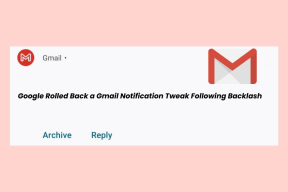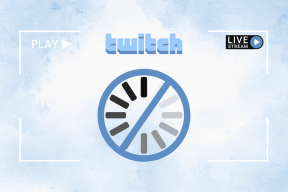Démarrez ou arrêtez facilement les services Windows avec Windows Service Monitor
Divers / / December 02, 2021
Étant un programmeur et un geek autoproclamé, je dois travailler avec les services Windows de temps en temps. Que ce soit le serveur SQL, le Thème Windows ou le pare-feu, je préfère toujours utiliser le panneau des services Windows pour les activer ou les désactiver. Il est très facile d'ouvrir la fenêtre Services à l'aide de la commande run et de les configurer plutôt que de les rechercher à partir du panneau de configuration.
Je me souviens encore du moment où mon bouton matériel Bluetooth a cessé de fonctionner il y a quelques mois et j'ai utilisé les services Windows pour démarrer ou arrêter les services Bluetooth. Bien que services.msc soit un bon outil, si vous devez surveiller un nombre considérable de services, cela peut être un peu déroutant.

Maintenant avec Moniteur de services Windows, vous pouvez gérer tous vos services Windows fréquemment utilisés d'un simple clic dans la barre des tâches. Pour commencer, téléchargez et installez l'outil sur votre ordinateur. Exécutez le fichier d'installation et suivez les instructions à l'écran pour terminer l'installation.
Une fois le programme installé avec succès, une petite icône de moniteur vert apparaîtra sur votre barre des tâches. Double-cliquez sur l'icône pour lancer Windows Service Monitor. Maintenant, lorsque le programme démarre pour la première fois, il se chargera avec la liste de tous les services installés sur votre système sur le côté gauche avec une colonne de droite vide.

Vous devez maintenant ajouter vos services fréquemment travaillés dans le Liste des services surveillés en sélectionnant le service dans la colonne de gauche et en appuyant sur la touche de direction droite. Une fois que vous avez tous vos services souhaités dans la liste surveillée, cliquez sur ok.

Voici la partie intéressante. Désormais, chaque fois que vous souhaitez démarrer ou arrêter un service de votre liste sélectionnée, faites un clic droit sur le Icône du moniteur de service Windows dans la barre des tâches et cliquez sur le service correspondant. Les services avec un cercle vert devant eux sont ceux qui sont actifs tandis que ceux avec un rouge sont les services inactifs.

L'icône Windows Service Monitor change également de couleur en fonction de l'état de vos services Windows surveillés. Si tous les services sont en cours d'exécution, il affiche une icône verte, si peu de services sont en cours d'exécution, il affiche une icône orange. Si tous les services sont arrêtés, c'est un gris.
Mon verdict
Windows Service Monitor est un outil incroyable pour les utilisateurs qui utilisent assez régulièrement le panneau des services Windows pour démarrer ou arrêter un service. Avec l'outil fonctionnant dans la barre des tâches, il n'est pas nécessaire d'ouvrir la fenêtre Services et de rechercher votre service dans la liste. Faites un clic droit sur l'icône de la barre des tâches et faites le nécessaire.